Dowiedz się, jak stworzyć niezbędne dokumenty prawne – Warunki korzystania i Politykę prywatności – dla swojej witryny internetowej.
W tym przewodniku przeprowadzimy Cię przez proste kroki konfiguracji tych dokumentów, zapewniając przejrzystość i zgodność z przyjaznymi dla użytkownika narzędziami Pixpa. Za pomocą kilku kliknięć zapewnimy Tobie i Twoim gościom zaufanie i ochronę!
W tym artykule:
Utwórz stronę
Aby dodać nową stronę, wykonaj poniższe czynności:
- Z Panel Użytkownika (1) studia, kliknij Strona internetowa (2) sekcja.
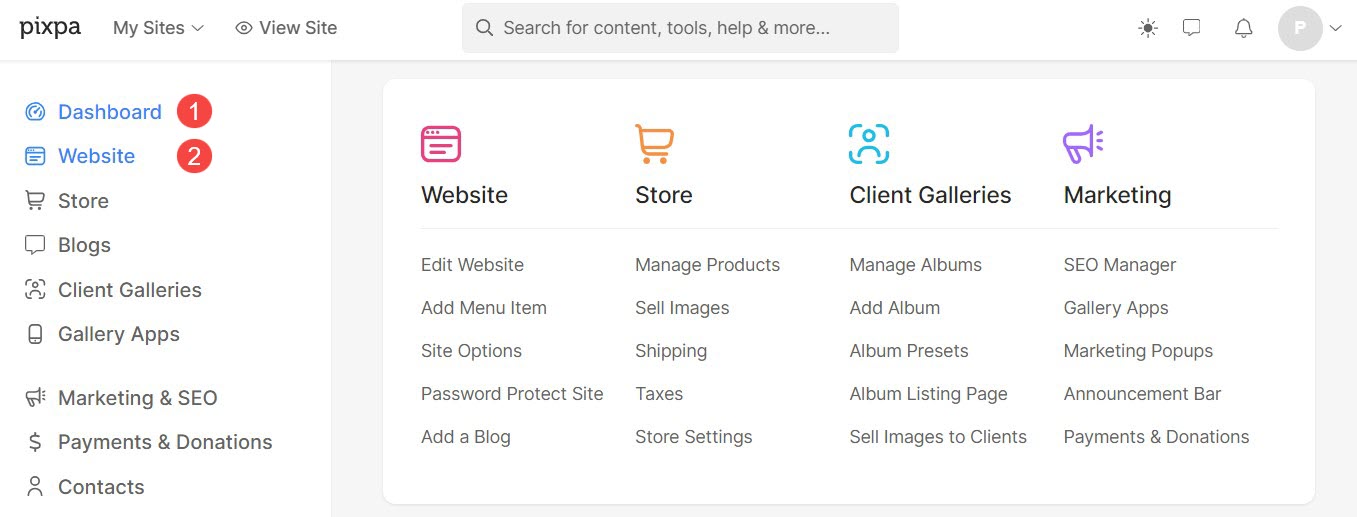
- Kliknij na Dodaj pozycję menu (3) przycisk. Pojawi się pasek boczny umożliwiający wybór różnych pozycji menu.
- Kliknij na Strona (4) poz.
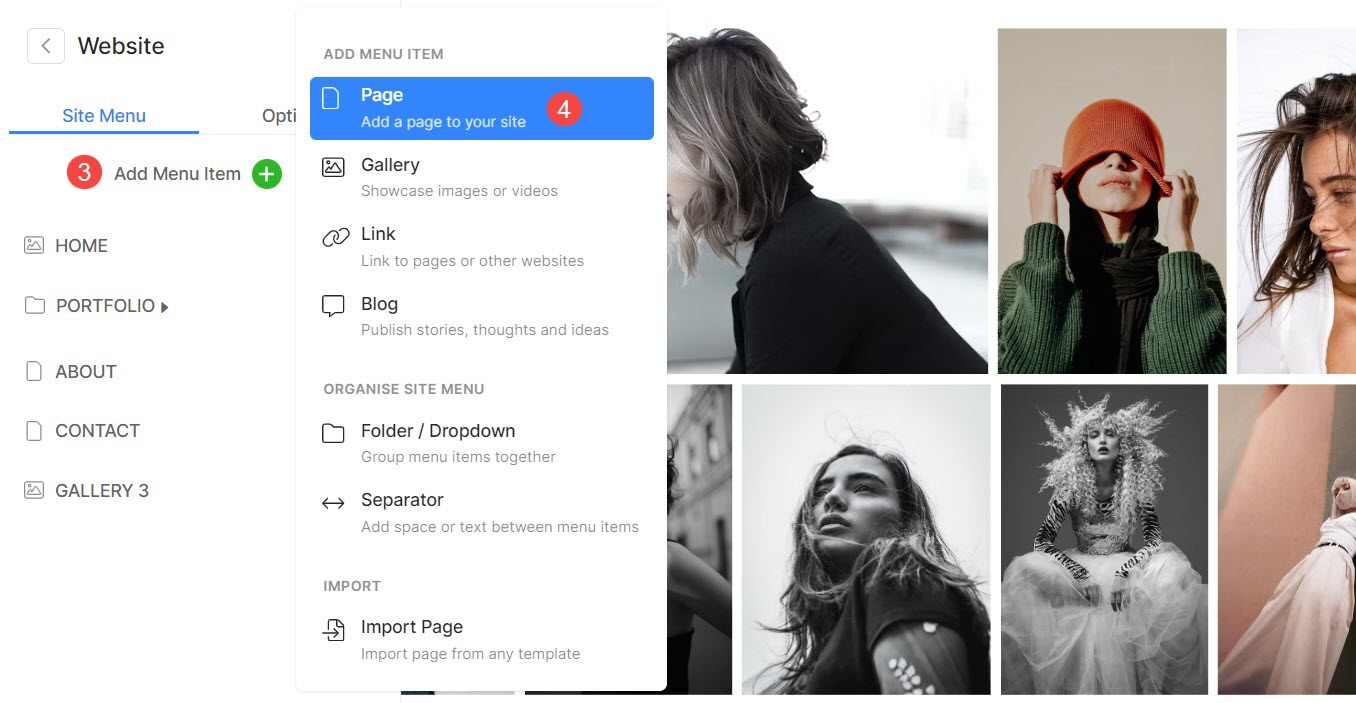
- Pojawi się wyskakujące okienko z prośbą o podanie Tytuł strony (5). Podaj odpowiedni tytuł i kliknij KONTUNUUJ (6).
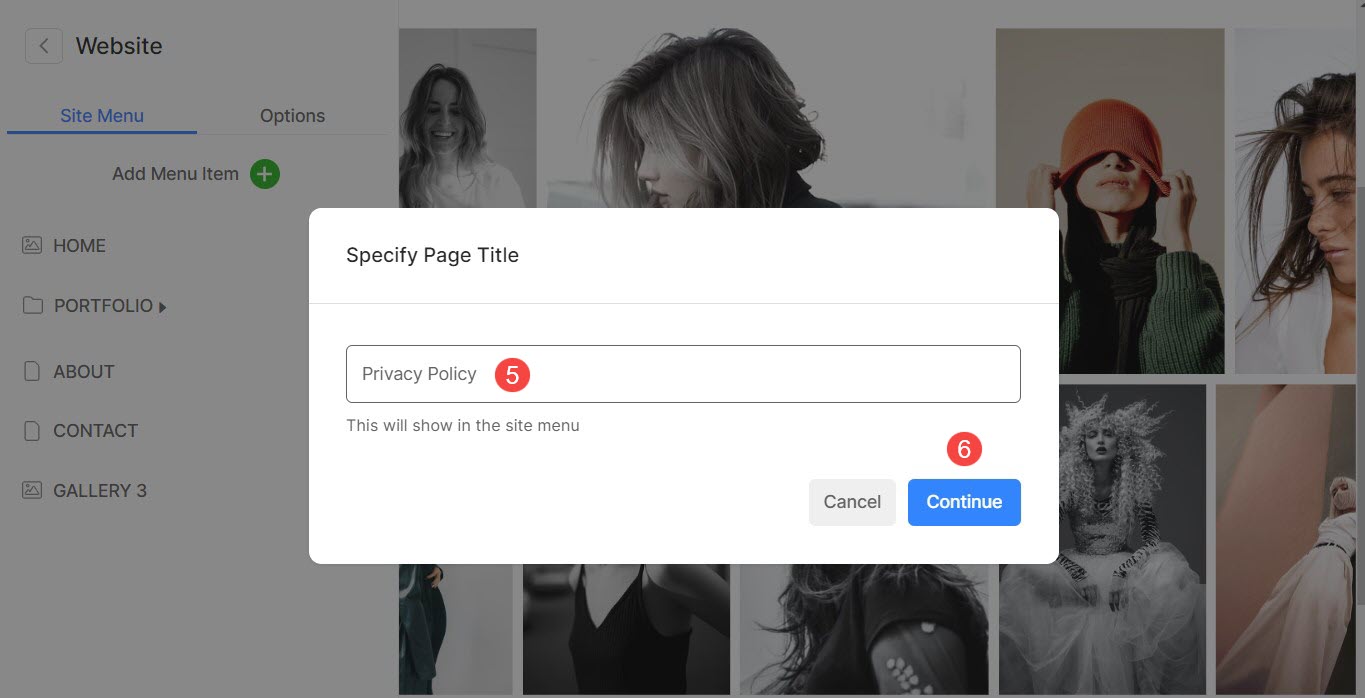
- Teraz zobaczysz różne ustawienia wstępne strony. Kliknij Polityka prywatności (7) zakładka, z której możesz wybierz ustawienie wstępne (8) specjalnie zaprojektowana dla strony poświęconej prywatności.
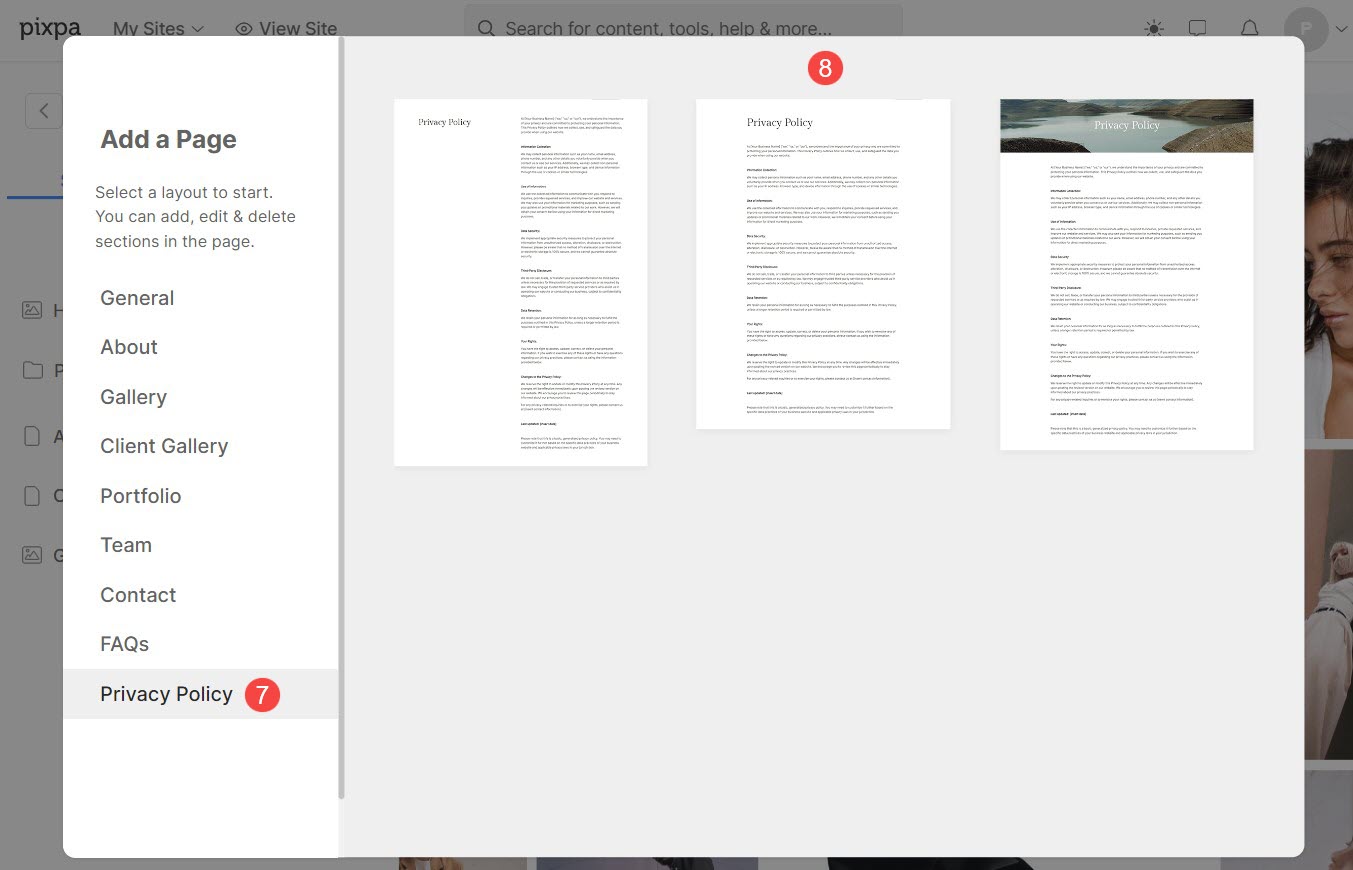
Gratulacje! Dodałeś stronę Polityki Prywatności do swojej witryny.
Edytuj stronę Warunki użytkowania i Politykę prywatności
Masz możliwość łatwej modyfikacji sekcji automatycznie zawartych w ustawieniach wstępnych lub dodania wielu sekcji według własnych preferencji i personalizacji strony.
Obejrzyj ten screencast pokazujący, jak dodawać/usuwać sekcje i je edytować:
Kliknij tutaj aby dowiedzieć się więcej o różnych sekcjach dostępnych w celu dostosowania strony.
Ukryj stronę w menu witryny
Aby ukryć wyświetlanie strony w menu serwisu, musisz wybrać opcję jej ukrycia. Wykonaj poniższe czynności, aby ukryć stronę.
- Idź do Strona internetowa (1) część studia.
- Najedź kursorem na utworzoną stronę, a zauważysz niebieska trzykropka (2) ikona. Kliknij na to.
- Zobaczysz opcję Ukryj w menu witryny (3). Kliknij na to.
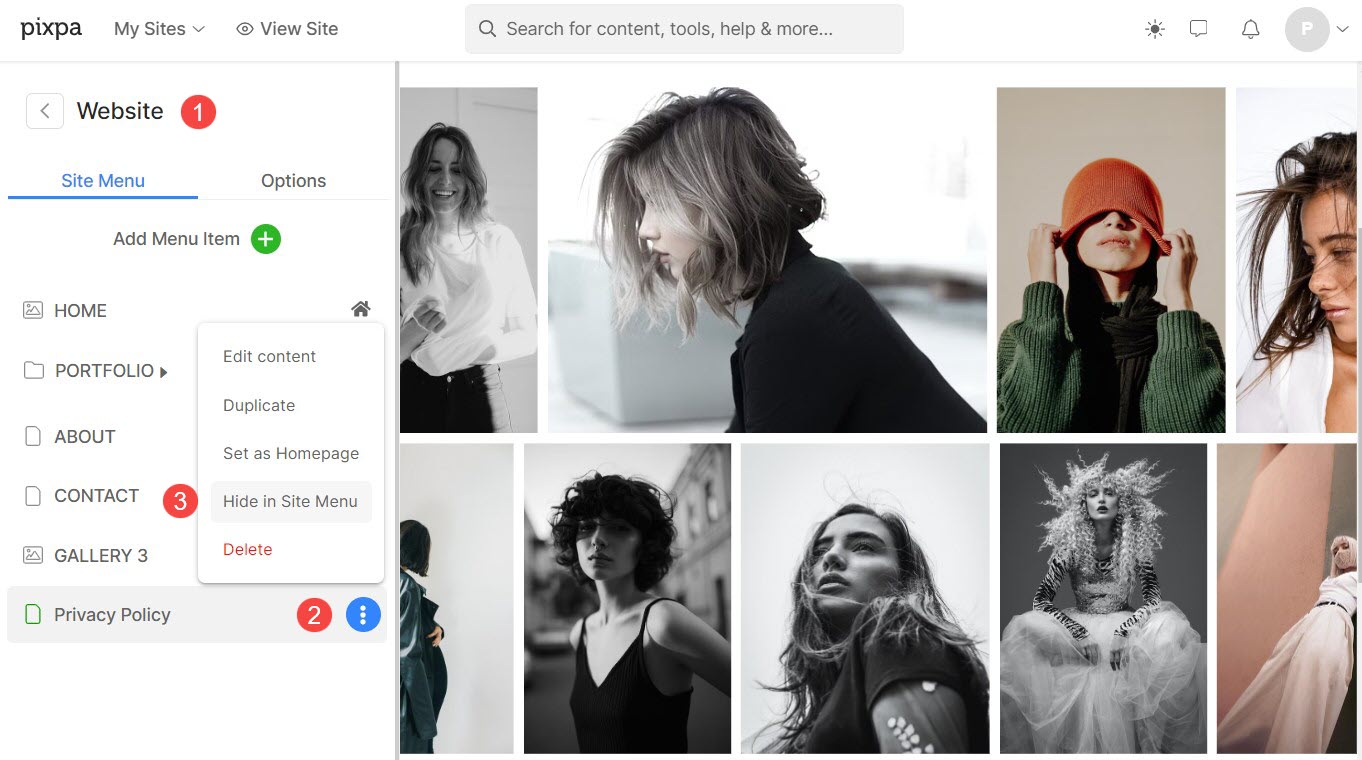
Teraz strona nie pojawi się w menu witryny.
Dodaj link do strony w stopce
Możesz dodać link do strony Warunki użytkowania i Polityka prywatności w sekcji stopki swojej witryny.
Wykonaj czynności wymienione poniżej:
- Z Panel Użytkownika (1) studia, kliknij Wnętrze (2) sekcja.
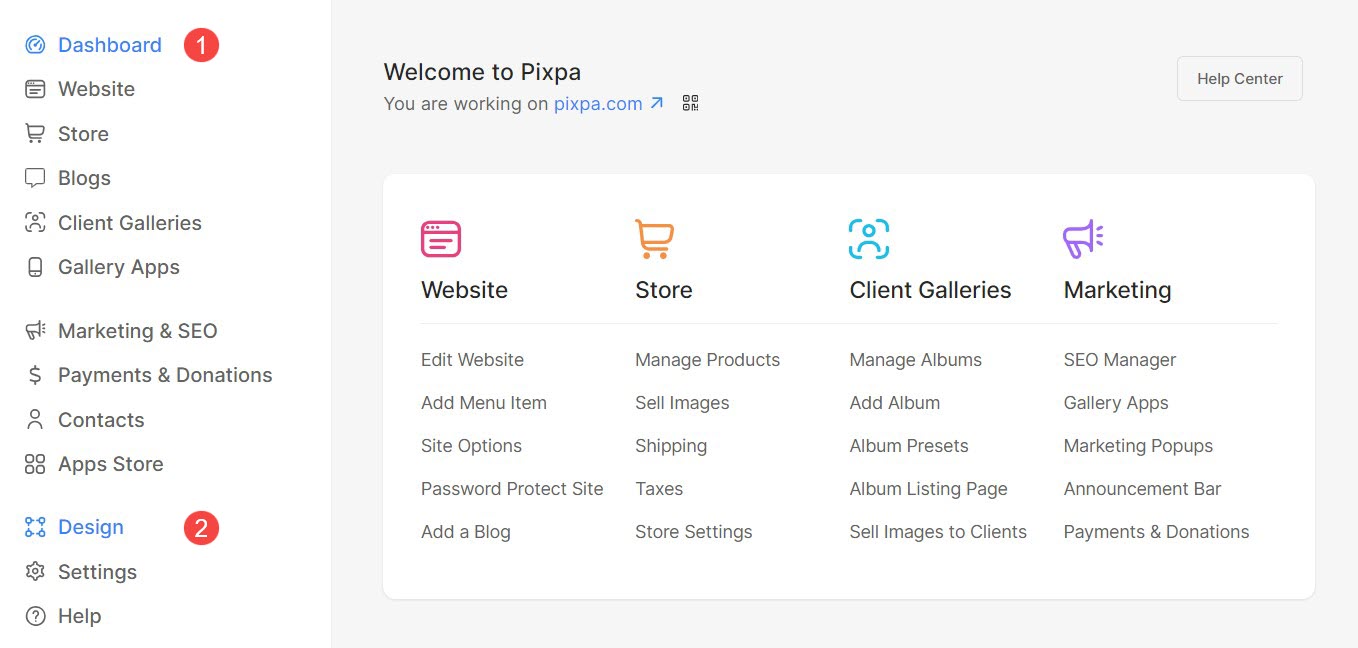
- W sekcji Projekt zobaczysz Footer (3) opcja. Kliknij na to.
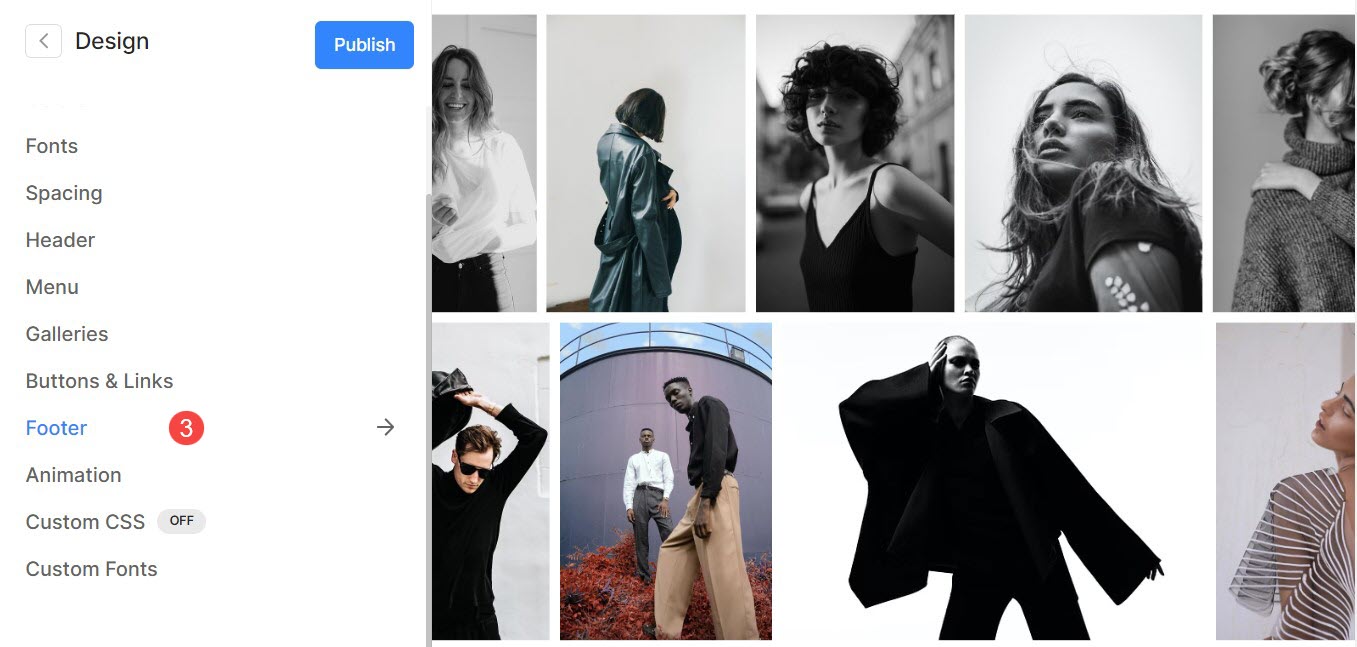
- Tutaj zobaczysz opcje dotyczące Tekst stopki (4). Określ tekst, który ma być wyświetlany na stronie Warunki użytkowania i Polityka prywatności oraz wybierz tekst (5).
- Kliknij na Połączyć (6) ikona, a następnie, Wstaw link (7) opcja.
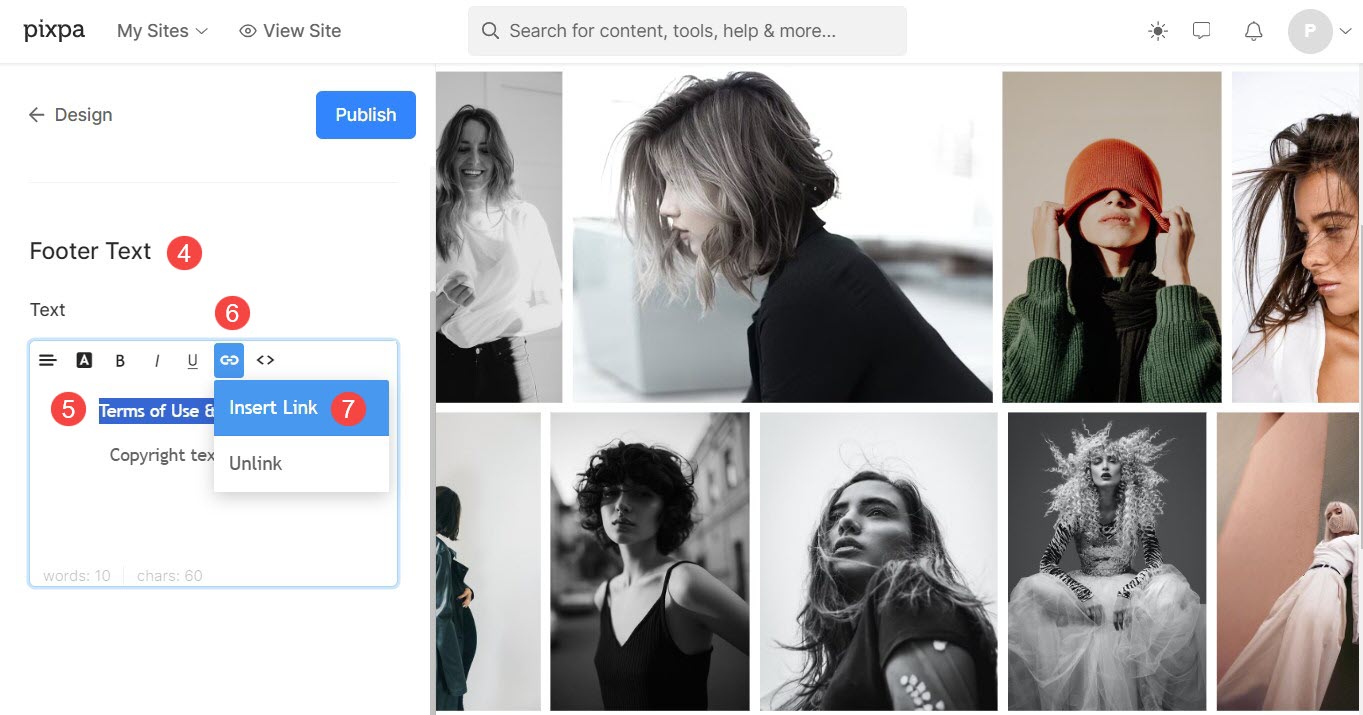
- nowa Kreator linków okno się otworzy. Kliknij na Ustawienia (8) ikona.
- Pod Zawartość WWW (9) zakładka, wpisz Nazwa strony (10).
- Pojawi się menu rozwijane zawierające listę wszystkich treści o podobnej nazwie. Wybierz stronę (11) stworzyłeś i Zapisz (12) zmiany.
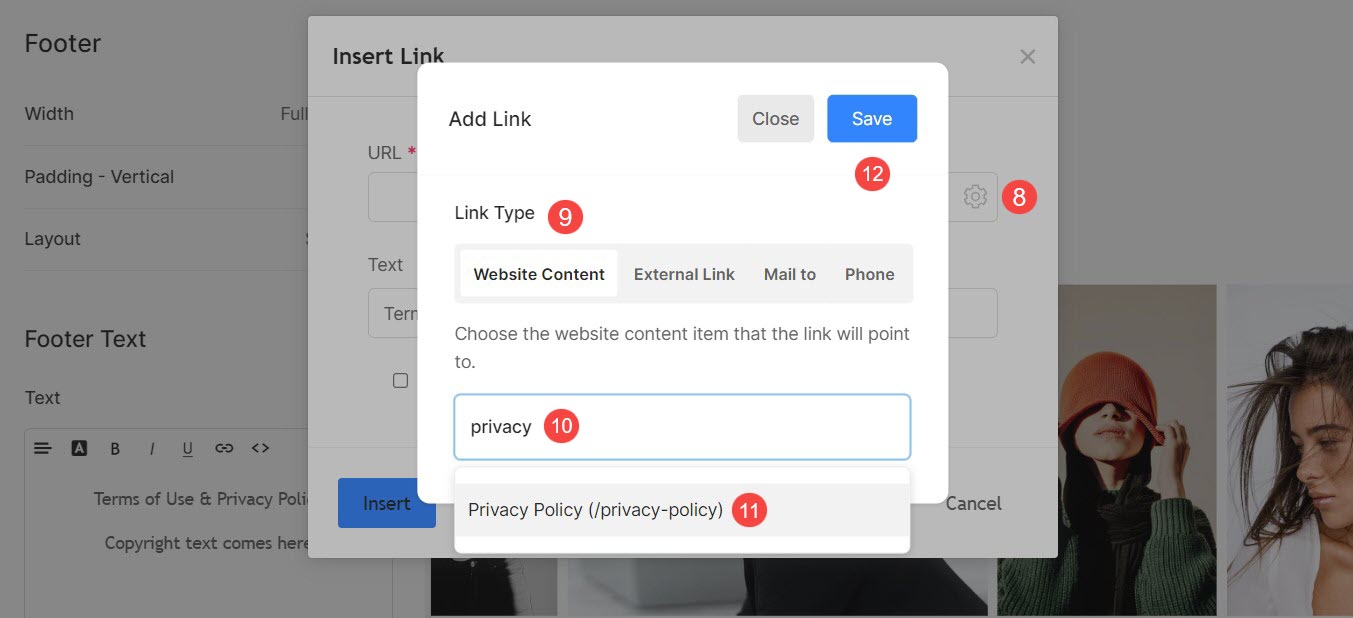
Twój tekst dotyczący prywatności jest teraz powiązany ze stroną!
Alternatywnie możesz użyć sekcji Przed stopką, aby połączyć strony Warunki użytkowania i Polityka prywatności.
- Z Strona internetowa (1) sekcja studia, kliknij Opcje (2) zakładka, a następnie Stopka wstępna (3) opcja.
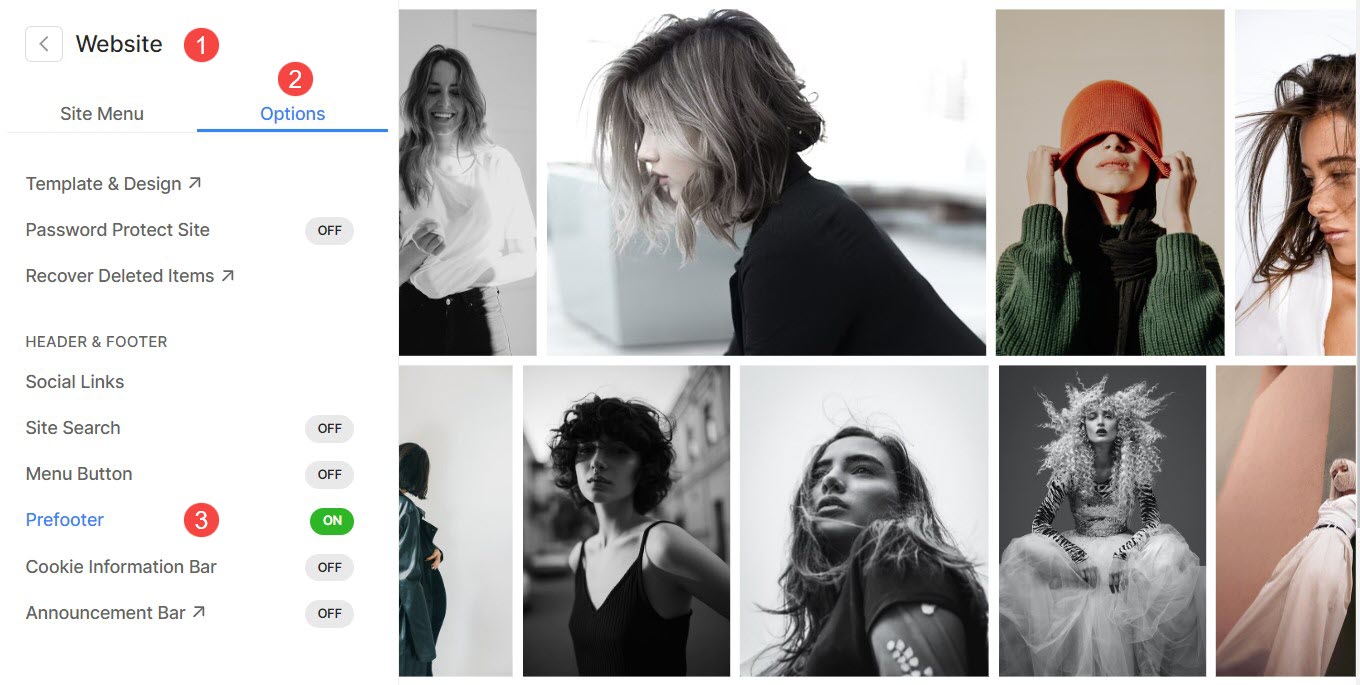
- Otworzy się strona edycji stopki. Kliknij Dodaj sekcję (+) przycisk. Pojawi się pasek boczny, z którego możesz wybrać sekcję.
- Kliknij na Footer (4) sekcję i wybierz preferowaną układ (5).
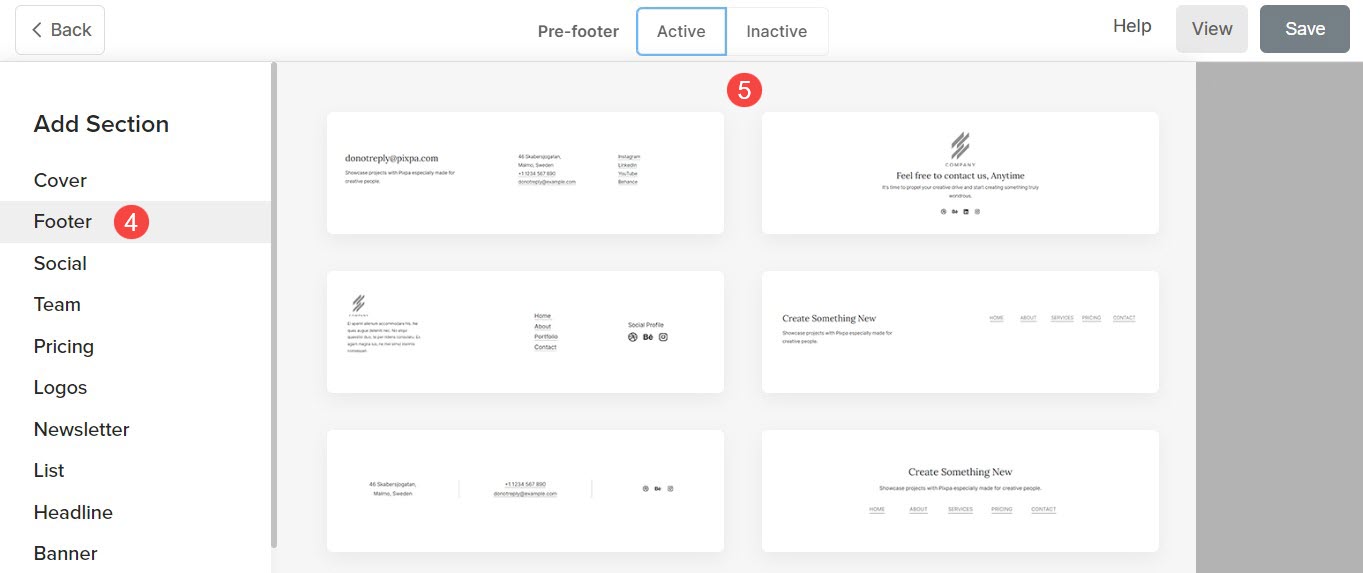
- Kliknij na Zarządzaj stopką (6), za pomocą którego możesz edytować i dostosowywać elementy (7) sekcji Stopka.
- Połącz tekst (8) za pomocą Kreator linków i Zapisz (8) zmiany.
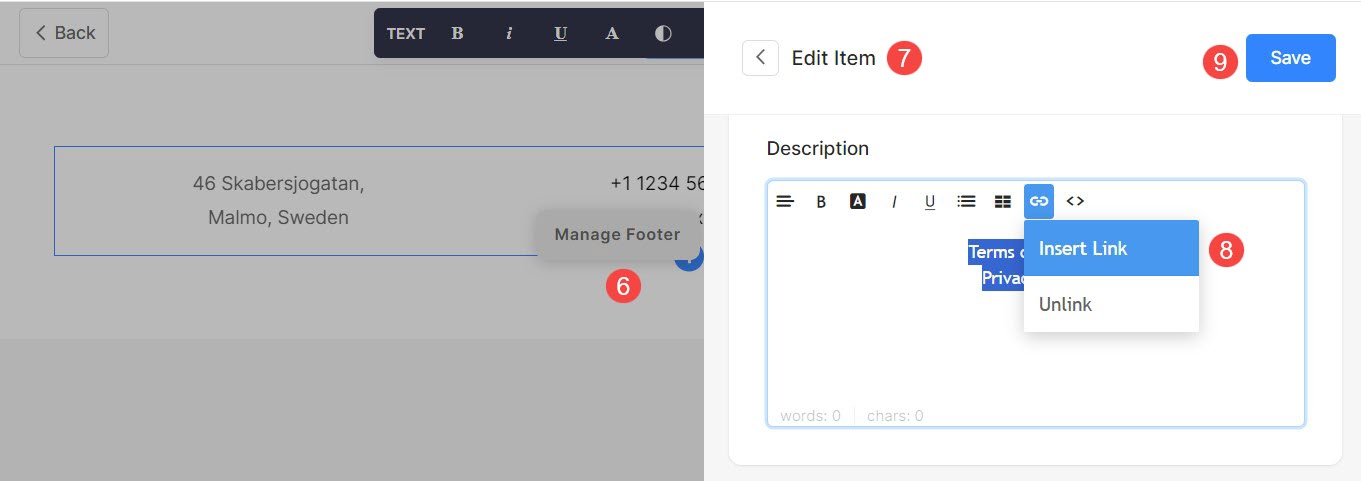
Kliknij tutaj aby dowiedzieć się więcej o sekcji Pre-Footer.
